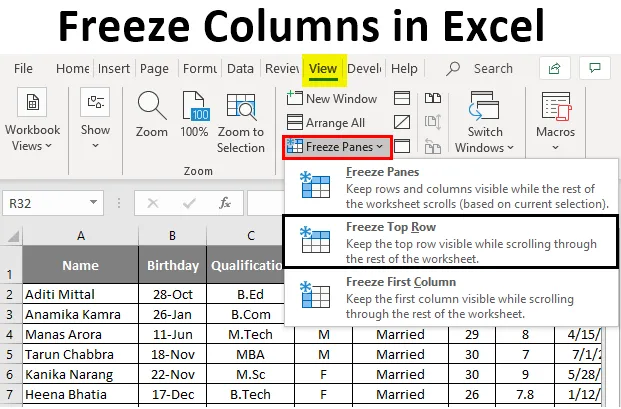
Excel-jäädyttämissarakkeet (sisällysluettelo)
- Mikä on Excel-sarakkeiden jäädyttäminen?
- Kuinka jäädyttää sarakkeet Excelissä?
Mikä on Excel-sarakkeiden jäädyttäminen?
Pysäytä sarake on Excel-laskentataulukon ominaisuus, joka auttaa jäädyttämään tietyn sarakkeen, jotta käyttäjä voi selata pysty- tai vaakatasossa avoimen laskentataulukon läpi. Se auttaa käyttäjää etenkin otsikkosarakkeen suhteen, jonka hän haluaa sen olevan näkyvissä.
Miksi jäädyttää ruudut?
Kun työskentelet suurien tietojen kanssa, et ehkä pysty näkemään joitain tietoja, koska ne eivät sovi näytölle. Joten katsotaanpa alla olevaa excel-taulukkoa. Kuten näet yllä olevasta kuvakaappauksesta, voit nähdä vain sarakkeeseen U ja riviin 23. Joten jos rivillä 1 on otsikot ja vierität alas tai oikealle, otsikot eivät ole näkyvissä.
Sieltä jäätymisikkunat tulevat apua. Jäädyttävät ruudut voivat pitää rivit tai sarakkeet näkyvissä, kun vierität loppua taulukkoa.
Kuinka jäädyttää sarakkeet Excelissä?
Jäätymisruutuissa on kolme vaihtoehtoa, ja tarkastelemme niitä kaikkia yksi kerrallaan esimerkkien avulla.
Voit ladata tämän Freeze Columns Excel -mallin täältä - Freeze Columns Excel TemplateEsimerkki 1 - Pysäytä ylärivi
Kuten näet alla olevasta Excel-kuvakaappauksesta, Rivi 1 on raporttini otsikko, joka sisältää työntekijöiden henkilökohtaisia tietoja ja haluan, että otsikot ovat näkyvissä koko ajan.
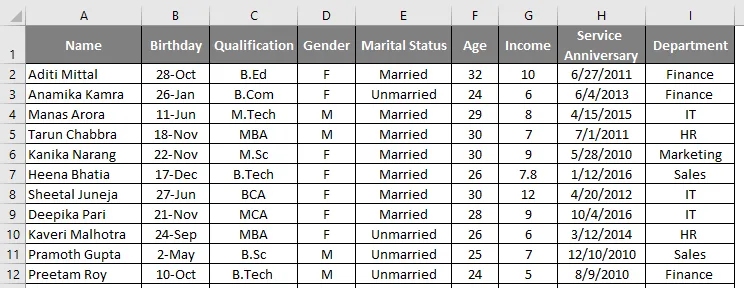
Mutta kun vierin nyt alas, en näe otsikkoriviä.
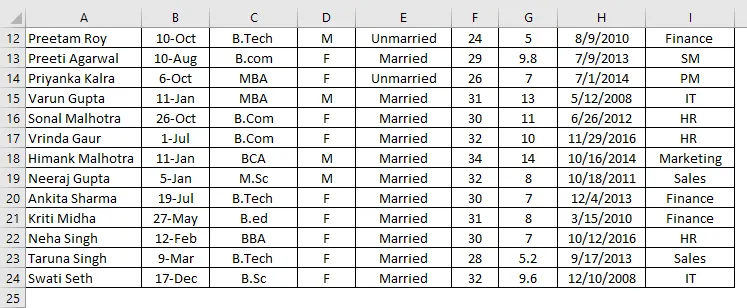
Joten pitääkseni ensimmäisen rivin näkyvissä, minun täytyy jäädyttää ylin rivi. Ylärivin jäädyttämiseksi meidän on suoritettava seuraavat vaiheet:
- Valitse Rivi 1 alla olevan kuvakaappauksen osoittamalla tavalla.
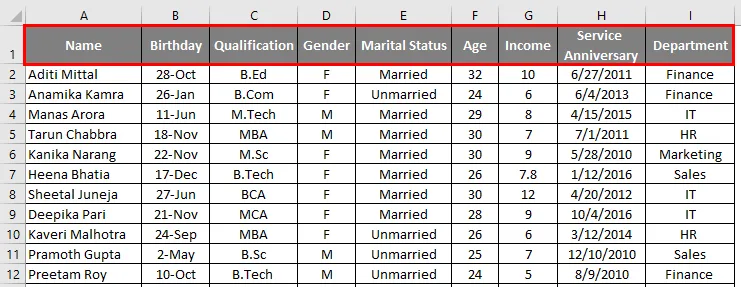
- Siirry Näytä-välilehdelle Excel-taulukossa.
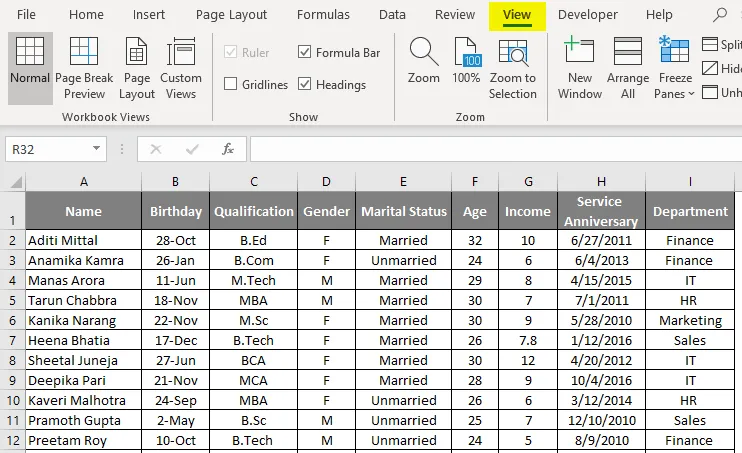
- Valitse Pysäytä ruudut.
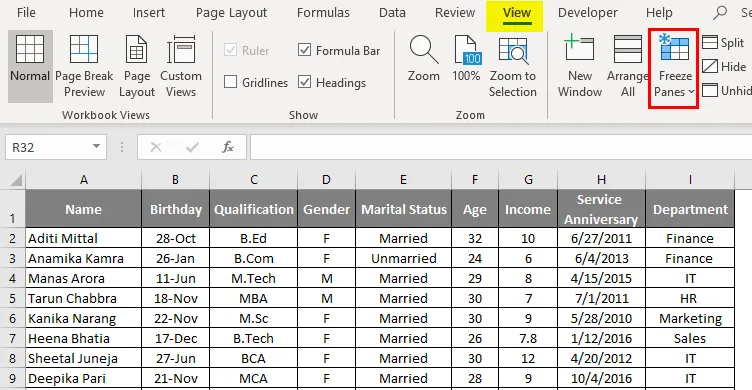
- Valitse avattavasta luettelosta Pysäytä ylärivi.
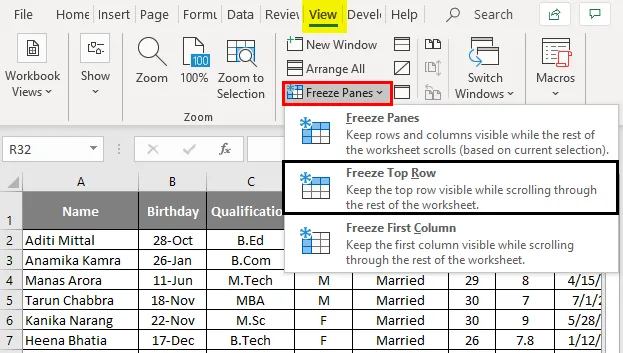
- Joten valitsemalla Pysäytä ylin rivi, voit jäädyttää rivin 1 ja selata kaikkia rivin 1 alapuolella olevia tietoja menettämättä näkyvyyttä otsikoihin.
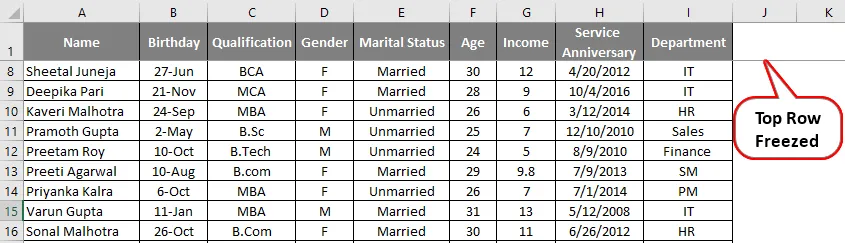
Esimerkki 2 - Jäädyttää ensimmäinen sarake
Nyt jos sinulla on tärkeitä tietoja sarakkeessa A, jotka haluat näkyvän, kun vierität oikealle, sinun on käytettävä Pysäytä ensimmäinen sarake -vaihtoehto.
Oletetaan, että ensimmäisessä esimerkissämme haluan jäädyttää sarakkeessa A olevat työntekijöiden nimet. Sinun on noudatettava seuraavia vaiheita.
- Valitse sarake A
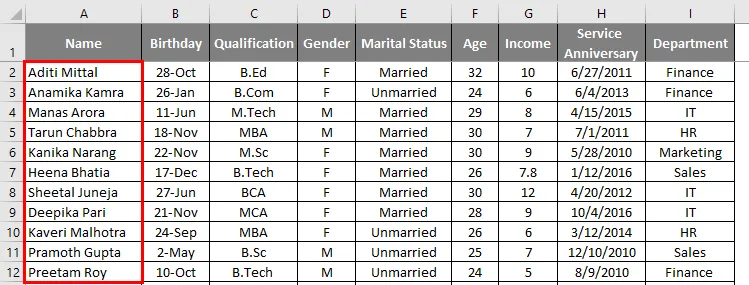
- Siirry Näytä-välilehdelle Excel-taulukossa.
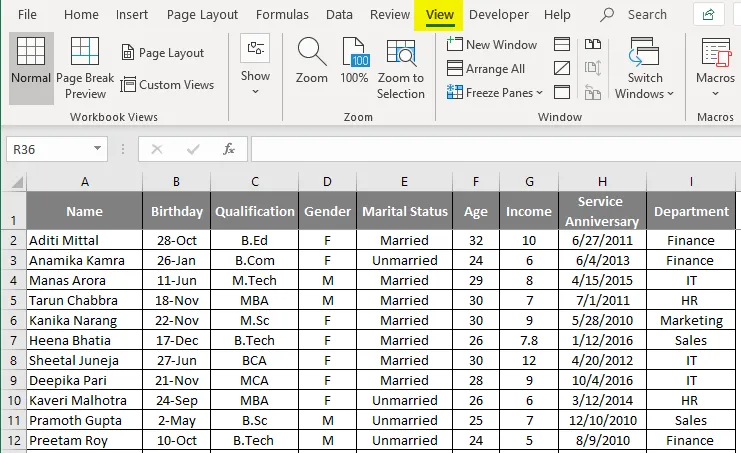
- Valitse Pysäytä ruudut.
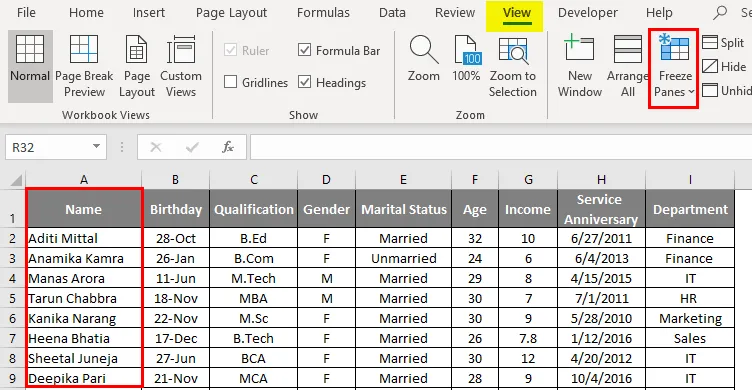
Valitse avattavasta luettelosta Pysäytä ensimmäinen sarake.
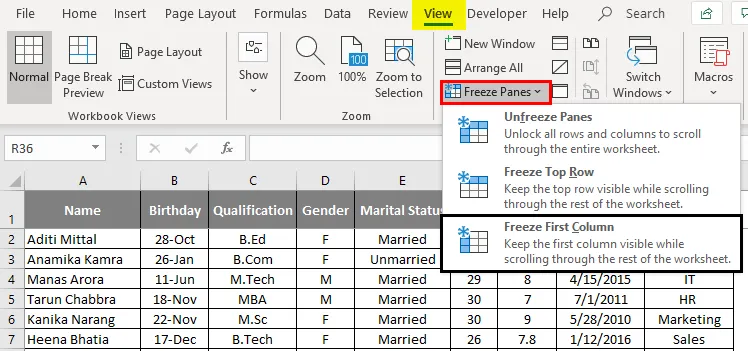
Nyt kun vierität oikealle, voit vierittää menettämättä näkyvyyttä sarakkeeseen A.
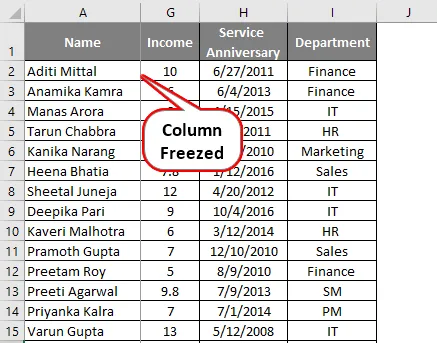
Esimerkki 3 - Jäädyttää ruudut
Pysäytäksesi minkä tahansa arkin ruudun, joko rivin tai sarakkeen, sinun on valittava Pysäytä paneelit -vaihtoehto avattavasta luettelosta. Tämä vaihtoehto ei ole ylärivillä ja ensimmäisellä sarakkeella, se jäädyttää näytön mistä tahansa rivistä tai sarakkeesta, jonka haluat jäädyttää, ja vierittää loput tiedot.
Sinun on noudatettava seuraavia vaiheita käyttääksesi tätä vaihtoehtoa. Siirry Näytä-välilehdelle Excel-taulukossa ja valitse Pysäytä paneelit.
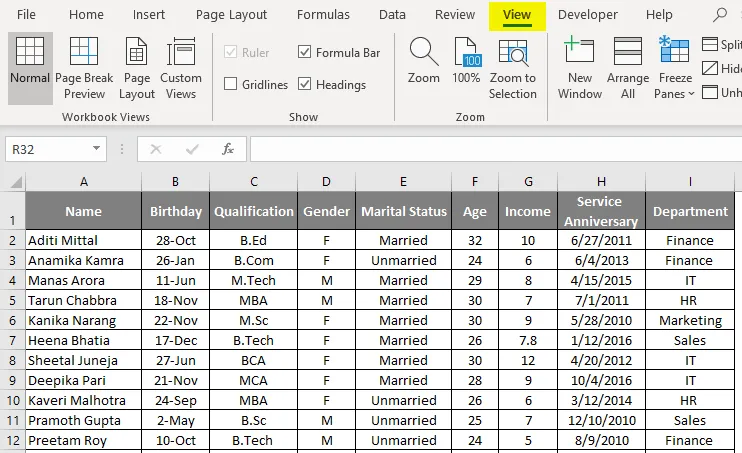
- Ennen pakastusruudun valitsemista sinun on valittava solu, josta haluat jäädyttää ruudun.
- Alla olevassa esimerkissä, jos minun on tarpeen jäädyttää tiedot pätevyyteen asti ja haluan jäädyttää ylimmän rivin, valitsen solun D2 ja napsautin Pysäytä paneelit.
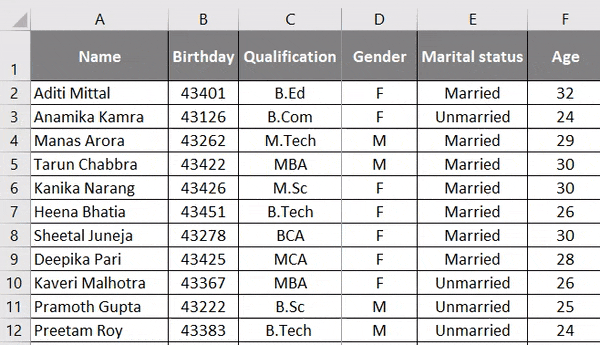
Nyt kun voit nähdä tietoja sarakkeeseen C saakka ja rivi 1 on aina näkyvissä, vaikka vierität alas tai vierität oikealle.
Kuinka jäädyttää jäädytetyt ruudut?
Jos haluat jäädyttää ruudun ja palata takaisin aiempaan näkymään, sinun on vain noudatettava seuraavia vaiheita.
- Valitse Rivi tai Sarake, joka on jo Pysäytä.
- Siirry Näytä-välilehdelle Excel-taulukossa ja valitse Pysäytä paneelit. Valitse Pudotusvalikosta Pysäytä-ruutu, jotta rivi tai sarake jäädytetään, kuten alla olevassa kuvakaappauksessa näkyy.
Muistettavat tiedot Excel-sarakkeiden jäädyttämissarakkeista
- Jos laskentataulukko on suojatussa tilassa, et voi jäädyttää tai jäädyttää ruutua.
- On erittäin tärkeää, että tulostaessasi mitä tahansa pakollista ruudut jäädytetään, koska Rivit tai Sarakkeet, jotka ovat jäädytettyjä, eivät tule työarkin tulostamisen aikana.
- Jos olet solujen muokkaustilassa tai sivun asettelunäkymässä, et voi jäädyttää tai jäädyttää ruutuja.
Suositellut artikkelit
Tämä on opas Excel-sarakkeiden jäädyttämiseen. Tässä keskustellaan siitä, kuinka Excel-sarakkeet jäädytetään yhdessä käytännön esimerkkien ja ladattavien Excel-mallien kanssa. Voit myös käydä läpi muiden ehdottamiemme artikkeleidemme -
- Yhdistelmäkaavio Excelissä
- Kuinka käyttää jokerimerkkiä Excelissä?
- Sivun asetukset Excelissä esimerkkien avulla
- Vinkkejä Excel-tekstikaavan käsittelemiseen
- Kuinka käyttää sarakeominaisuuksia VBA: ssa?